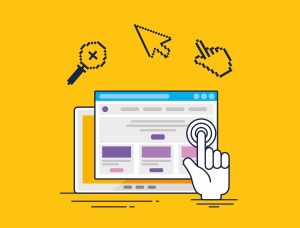در مقاله های پیشین به چگونگی و توضیح بلاک کردن یک سایت خاص در ویندوز پرداختیم و در این قسمت قصد داریم به آموزش مسدود کردن یک سایت در مرورگر های Chrome و Firefox بپردازیم پس تا انتهای این بخش با ما همراه باشید.
امروزه دسترسی به اینترنت و انواع سایت ها برای همگان فراهم است و هر فردی بسته به نوع کاربری خود در فضای مجازی فعالیت دارد. گاهی ممکن است به دلیل استفاده برخی از این سایت ها از مواردی مانند تبلیغات بیش از حد، محتوای نا مناسب، دلایل شخصی و … قصد داشته باشیم سایت مورد نظر را مسدود(Block) کنیم به طوری که دیگر در مرورگر های سیستم در دسترس نباشد و به نوعی بلاک(Block) شود. برای این کار می توانیم از نصب پلاگین ها در مروگر استفاده کنیم به طور مثال افزونه ای که معرفی می کنیم با نام Block Site شناخته می شود و می توانید برای برای مرورگر کروم(Chrome) و فایرفاکس(Firefox) از لینک هایی که داده شده است برای دانلود استفاده بفرمایید.
پس از ورود به لینک ها، بر روی گزینه Add to Chrome کلیک کنید تا این پلاگین به مرورگر شما اضافه شود و با ورود به سایت مورد نظر می توانید با کلیک راست بر روی افزونه و انتخاب گزینه Block this site تمامی صفحات سایت را مسدود کنید.
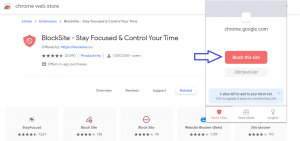
اگر قصد دارید مسدود سازی را به صورت شخصی و دلخواه انجام دهید، نیاز است که بر روی آیکون Block Site موجود در بالای گوشه سمت راست کلیک کرده و گزینه Options را انتخاب کنید. سپس بر روی گزینه Site List را کلیک کنید و آدرس سایت مورد نظر خود را وارد کرده و بدون آن که وارد آن شوید، سایت را بلاک کنید.
اگر شما قصد دارید که تمام سایت ها را به غیر از سایت هایی که همیشه آن ها را جستجو می کنید، بلاک کنید. کاری که باید انجام دهید این است که گزینه Block/Allow را انتخاب کنید و در بخش پایین آن نام وب سایت هایی مورد نظر خود را وارد کنید. اکنون تمام سایت ها به غیر از آن هایی را که وارد کرده اید خواهند شد.